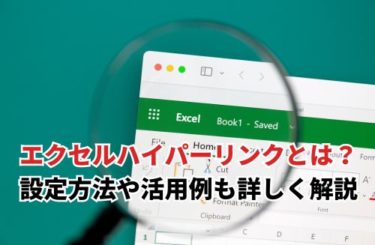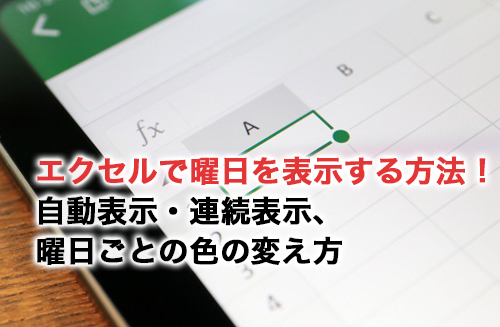請求書や納品書、売上データ分析など、ビジネスでは数字を扱うシーンが多々あります。
しかし、書類に小数点があると見にくく、誤解や伝達ミスの原因にもなりがちです。
そこで役立つのが、エクセルの切り捨て機能です。
切り捨て機能で整数部分のみを表示すれば、スッキリとしたレイアウトに変化します。
そこで今回は、エクセルを使った小数点の切り捨てや切り上げ、四捨五入する方法を分かりやすく解説します。
エクセルの切り捨てとは?
エクセルの切り捨て機能とは、小数点以下の数値を削除して整数部分のみを表示する機能です。エクセルの切り捨て機能を使うと、計算や表示が簡潔化され、資料の見やすさも向上します。
例えば、売上金額3.8万円を3万円に、利益率2.1%を2%に切り捨て表示するため、請求書や納品書の作成、売上データの分析、グラフや表の作成においても効果的です。
小数点以下切り捨ての他にも、エクセルには数多くの機能が搭載されています。
エクセルの機能をさらに詳しく知りたい方は、エクセルの基本操作から応用までを順番に解説している以下の記事を参考にしてください。
エクセルで使用する丸め関数一覧
エクセルの数値切り捨てには、特定の関数を使います。
関数を適切に使い、各書類・資料に一貫して適用することは、誤解防止、スムーズな業務遂行にもつながります。
以下は、エクセルで使用される主な丸め関数とその内容を表にまとめました。
| 関数 | 内容 |
| ROUND | 指定した桁で四捨五入する |
| ROUNDDOWN | 指定した桁で切り捨てる |
| ROUNDUP | 指定した桁で切り上げる |
| INT | 数値の整数部分を返す(負の数は切り下げ) |
| TRUNC | 数値の整数部分を返す(負の数も切り捨て) |
| CEILING | 指定した倍数の最小値に切り上げる |
| FLOOR | 指定した倍数の最大値に切り捨てる |
エクセルで使える関数には、上記以外にも数多くあります。
以下の記事では、エクセルの便利な関数について詳しく紹介しているので、あわせて読んでエクセル関数を使いこなしましょう。
エクセルの切り捨て方法
エクセルで小数点以下の端数を切り捨てる際には、以下の関数を使いましょう。
- ROUNDDOWN関数
- INT関数
- TRUNK関数
ROUNDDOWN関数
エクセルの切り捨ての際、ROUNDDOWN関数を使うときには、以下の書式を使います。
すると、以下のように端数(小数点)が切り捨てられた状態で表示されます。
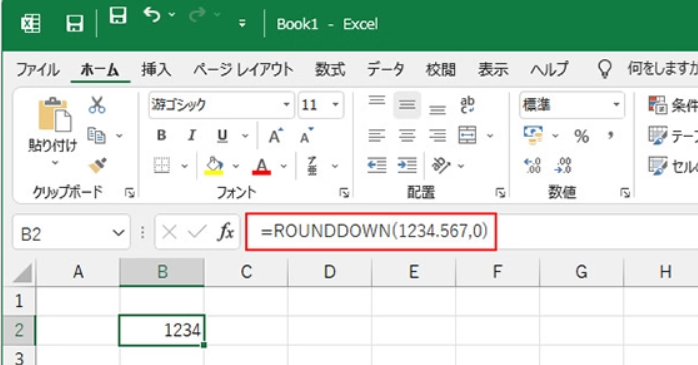
INT関数
INT関数も、エクセルの小数点以下を切り捨てるときに使います。
INT関数の書式は以下の通りです。
INT関数は、エクセルで小数点以下の数値をすべて切り捨てたい場合に使用します。
一方、ROUNDDOWN関数で小数点第0位まで切り捨てると、やはり同じく「3」ですが、小数点第1位まで指定して切り捨てた場合には「3.1」になります。
TRUNK関数
TRUNK関数は、ROUNDDOWN関数と同じように小数点以下を切り捨てる関数です。
TRUNK関数の書式は以下の通りです。
INT関数は、与えられた数値の最も小さい方向の整数に切り捨てる関数です。例えば、「-1.11」をINT関数で処理すると、「-2」となります。
一方、TRUNC関数は小数点以下を単純に切り捨てる関数です。例えば、「1.5」をTRUNC関数で処理すると、小数点以下がそのまま切り捨てられて「1」となります。
エクセルの切り上げ方法
前項では、エクセルの数値を切り捨てる方法をお伝えしました。
次は、逆に切り上げる方法を解説します。
エクセルで数値を切り上げる際にはROUNDUP関数を使いましょう。
ROUNDUP関数
ROUNDUP関数を使うと、指示した桁数で小数点以下を切り上げて整数にしてくれます。
ROUNDUP関数は以下の書式で記述します。
数値は、切り上げたい数値またはセルの場所を指定します。
例えば、「1234.567」という数値の小数点を切り上げたい場合、以下の画面のように「=ROUNDUP(1234.567,0 )」と入力します。これを実行すると、小数点以下が切り上げられた「1235」という数値が表示されます。
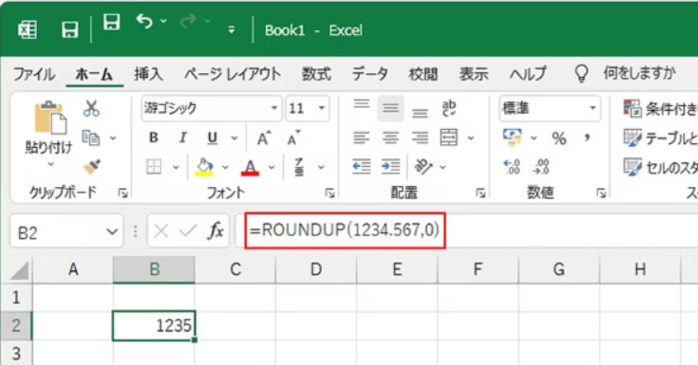
引用元:Microsoft
エクセルの四捨五入方法
今までは、エクセルと使った切り捨てや切り上げ方法を解説しました。
エクセルでは、小数点以下を四捨五入することも可能です。
四捨五入する際に使うのは、ROUND関数です。
ROUND関数
ROUND関数は、指定した桁数のひとつ下の桁の数値を四捨五入してくれる関数です。
ROUND関数の書式は以下を参照してください。
例えば、以下の画像の数値を四捨五入する場合、上記の書式に沿って入力しましょう。
すると、緑枠のセル「B2」のように、四捨五入された数値が表示されます。
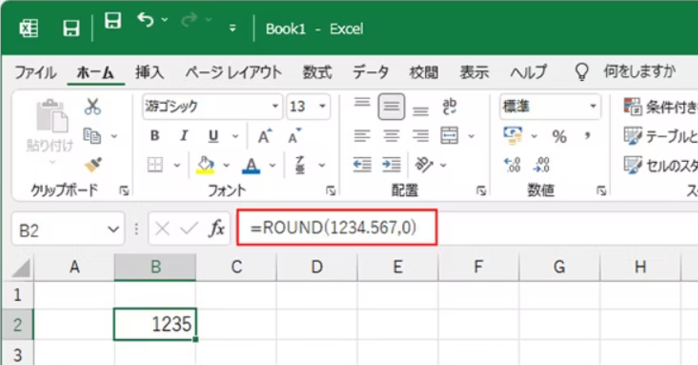
指定桁数変更例は以下の画像を参照してください。
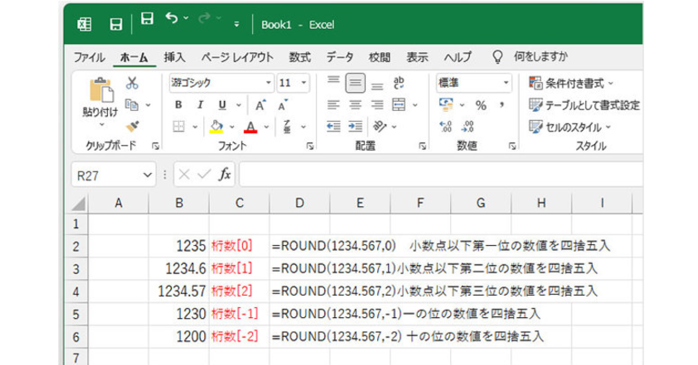
引用元:Microsoft
エクセルの切り捨てを使うメリット

エクセルで小数点以下の数値を切り捨てると、データ処理や分析、報告書作成の業務効率アップなど、さまざまなメリットがあります。
- データの簡素化
- 計算の簡略化
- 表示の統一
- 誤差の軽減
エクセルの切り捨てを使うメリット①データの簡素化
エクセルの切り捨てで小数点以下の数値を削除すると、データがシンプルで見やすくなります。
さらに、データ量を減らせるので、処理スピードアップにつながります。
データ共有も円滑化するため、「チーム全体の業務効率高めたい」という場合に最適です。
エクセルの切り捨てを使うメリット②計算の簡略化
エクセルの切り捨てを使うと、計算を簡略化できるという点もメリットです。
特に大量のデータを扱う場合、整数のみを使うと計算式が簡潔になります。
作業効率がアップするとともに計算ミスが減り、正確な結果も得やすくなります。
エクセルの切り捨てを使うメリット③表示の統一
エクセルの切り捨てを使うメリットは、小数点の桁数が違うデータ表示を統一できることです。
これにより、表やグラフの見やすさが向上し、表やグラフが一目で理解しやすくなります。
統一された表示形式は、データの比較や分析の効率化にも大きく寄与します。
エクセルの切り捨てを使うメリット④誤差の軽減
エクセルの切り捨ては、誤差の軽減にも役立ちます。
小数点以下の微小な違いによる計算誤差が減ると、データの正確性、信頼性がアップします。
また、在庫管理や予算計画など、小数点以下を考慮しない実務的な場面でも有用です。
エクセルの切り捨てを学習する方法

ここでは、エクセルの切り捨てを学習する方法を紹介します。
エクセルの切り捨てを学習する際には、自分に合った学習方法を選択することが大切です。
- 書籍を使う
- インターネットを活用する
- セミナーを利用する
エクセルの切り捨て学習方法①書籍を使う
エクセルの切り捨てを学ぶ方法は書籍の活用です。
エクセルは、世界で最も活用されている表計算ソフトウェアであり、国内でも数多くのエクセル関連書籍がリリースされています。目的やレベルに応じたスキルを習得したい方にも最適です。
書籍を使った学習は、時間や場所に縛られずにマイペースで進められるのが大きなメリットです。しかし、自由度が高いため、モチベーションを保ちにくいというデメリットがあります。
また、疑問点を解決するのに時間がかかることも課題といえるでしょう。
エクセルの切り捨て機能は高度な使い方もできるため、理解を深めたい場合は、他の学習方法と併用することをおすすめします。
エクセルの切り捨て学習方法②インターネットを活用する
エクセルの切り捨てはインターネットを活用しても学習できます。
インターネットを活用する際には、以下の情報源が有効です。
- マイクロソフト公式ドキュメント
- テクニカルなブログ記事や専門サイト
- 動画配信サイト(例:YouTube)
- 電子書籍やオンラインリソース
ただし、情報源によっては信頼性や正確性が異なり、また、最新のトレンド情報に対する鮮度も異なります。
インターネットを活用する場合、信頼性の高い情報源を選び、多くの人が利用しているものを参考に学習を進めましょう。不正確な情報を参考にすると、時間効率や学習意欲の低下につながる可能性があります。
エクセルの切り捨て学習方法③セミナーを利用する
エクセルの切り捨てを学習する方法には、セミナーの利用も挙げられます。
セミナーには高額で時間がかかるイメージがあるかもしれませんが、近年はコストパフォーマンスが良く、短期間で効率的に学べるセミナーが増えてきました。ニーズに合わせて自由なスタイルで学べるセミナーも多いです。
セミナーを利用すると、以下のようなメリットがあります。
- 学習を効率的に進められる
- モチベーションを保ちやすい
- 疑問点や不明点をすぐに解決できる
- 最新の情報に基づいた正確なスキルを習得できる
- 初心者でも着実にスキルアップできる
エクセルの切り捨てを学べるセミナーは、忙しい方や独学に不安を感じている方にも最適なサービスといえるでしょう。
エクセル初心者におすすめ!GETT ProskillのExcel基礎セミナー講習
GETT ProskillのExcel基礎セミナー講習は、2日間で基礎から応用操作まで完全制覇できるエクセル初心者向けセミナーです。
カリキュラムは、エクセルの基本操作から、関数・数式、データ分析・グラフ作成、そして実務で役立つテクニックまでを効率的に学習。ビジネスシーンで必須となる「切り捨て」のテクニックも習得できます。
学習方法は3種類あるので、一人ひとりの希望に沿ったスタイルで学習したい方に最適です。
最短でエクセルのプロへ!GETT ProskillのExcelマクロ・VBAセミナー
GETT ProskillのExcelマクロ・VBAセミナーは、Excelマクロ・VBAの基礎から、データ処理の自動化、プロジェクト管理、帳票作成など、高度なマクロ機能を効率的に習得できるセミナーです。
データ処理を効率化する「切り捨て」の高度なテクニックも習得できます。エクセルのスキルをさらに深めたい方、繰り返し作業を自動化して、業務効率をアップさせたい方に最適です。
受講スタイルは会場受講とライブウェビナー(オンライン)の2種類あるので、会場まで出向けない方でも気軽に参加できます。
エクセルの小数点切り捨て方法についてまとめ
エクセルの数値切り捨ては、「ROUND関数」「ROUNDDOWN関数」「ROUNDUP関数」を使うと簡単にできます。しかし、複数の計算式を組み合わせる場合、切り捨て機能も複雑化・高度化します。
エクセルの切り捨て機能を使いこなして、プロフェッショナルなスキルを習得するにはセミナーの利用が効果的です。
エクセル初心者は、エクセルの基本から学べるGETT ProskillのExcel基礎セミナー講習が良いでしょう。エクセルスキルを極めたい方は、GETT ProskillのExcelマクロ・VBAセミナーがおすすめです。